macbookpro下windows系统 MacBook Pro 如何安装 Windows 10
macbookpro下windows系统,近年来由于MacBook Pro的卓越性能和精美设计,它已成为许多人的首选笔记本电脑。然而在某些情况下,仍然需要安装Windows系统以满足个人或工作需求。那么对于想在MacBook Pro上安装Windows 10的用户,应该如何操作呢?下面我们一起来看看。
MacBook Pro 如何安装 Windows 10
家里只有一台 Windows 10 台式机,还有 2 台 macbookpro下windows系统:一台 Air 几乎不能用多长时间,还有一台 macbookpro下windows系统 Pro。
最终只能在 macbookpro下windows系统 Pro 上使用 BootCamp 安装 Windows。
首先去 https://msdn.itellyou.cn 下载 Win10 镜像。
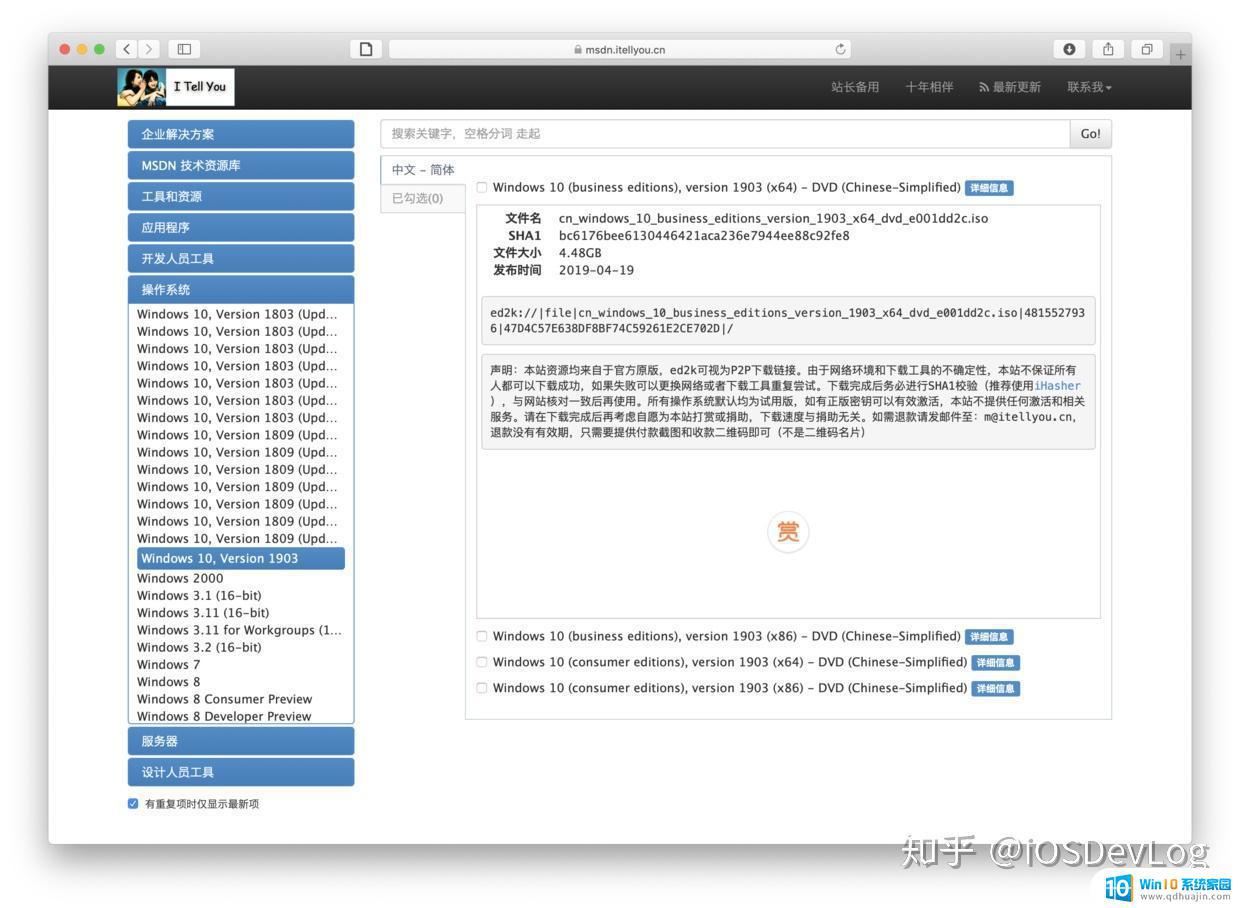
最新版是 Windows 10, Version 1903 2019 年 4 月 19 日发布。
安装过程参照 https://support.apple.com/zh-cn/boot-camp。
安装前最好完整看一遍安装教程。
安装前最好完整看一遍安装教程。
安装前最好完整看一遍安装教程。
重要的事情说 3 遍。
安装 Windows现在您可以通过以下步骤在 Mac 上安装 Windows 了:
1. 打开“启动转换助理”并创建 BOOTCAMP 分区从“应用程序”文件夹内的“实用工具”文件夹中打开“启动转换助理”,然后按照屏幕上的说明操作。这个应用将协助您在启动磁盘上创建 BOOTCAMP 分区,并下载 Windows 的相关软件驱动程序。
BOOTCAMP 分区创建完成之后就不能再调整大小,因此请确保指定的分区大小符合您的需求。为了获得最佳体验,Apple 建议至少设置 128GB。
如果您在安装期间收到提示,请连接一个空白的 USB 2 闪存驱动器(我的不需要使用 USB)。
2. 对 BOOTCAMP 分区进行格式化在“启动转换助理”完成操作后,Mac 会重新启动并运行 Windows 安装器。在大多数情况下,安装器会自动选择正确的分区并进行格式化。如果您使用闪存驱动器或光盘驱动器来安装 Windows,安装器可能会询问您希望将 Windows 安装到什么位置。请选择 BOOTCAMP 分区,再点按“格式化”。
3. 安装 Windows 和 Windows 支持软件请拔下在安装期间不需要使用的所有外部设备,如显示器和磁盘。然后按照屏幕上的提示来安装 Windows。安装完成后,您的 Mac 会在 Windows 中启动,并打开 Windows 支持软件安装器。
如果屏幕没有自动显示“欢迎使用‘启动转换’安装器”,您需要手动安装 Windows 支持软件。
手动安装 Windows 支持软件如果您遇到以上所列症状,或者如果您知道 Windows 支持软件不是通过“启动转换助理”安装的,可以按照以下步骤运行安装器。
由于此时还没有安装 Windows 驱动程序,您可能会发现使用 USB 鼠标可以更轻松地进行浏览。
前往 OSXRESERVED 分区,这通常是 D:\ 驱动器。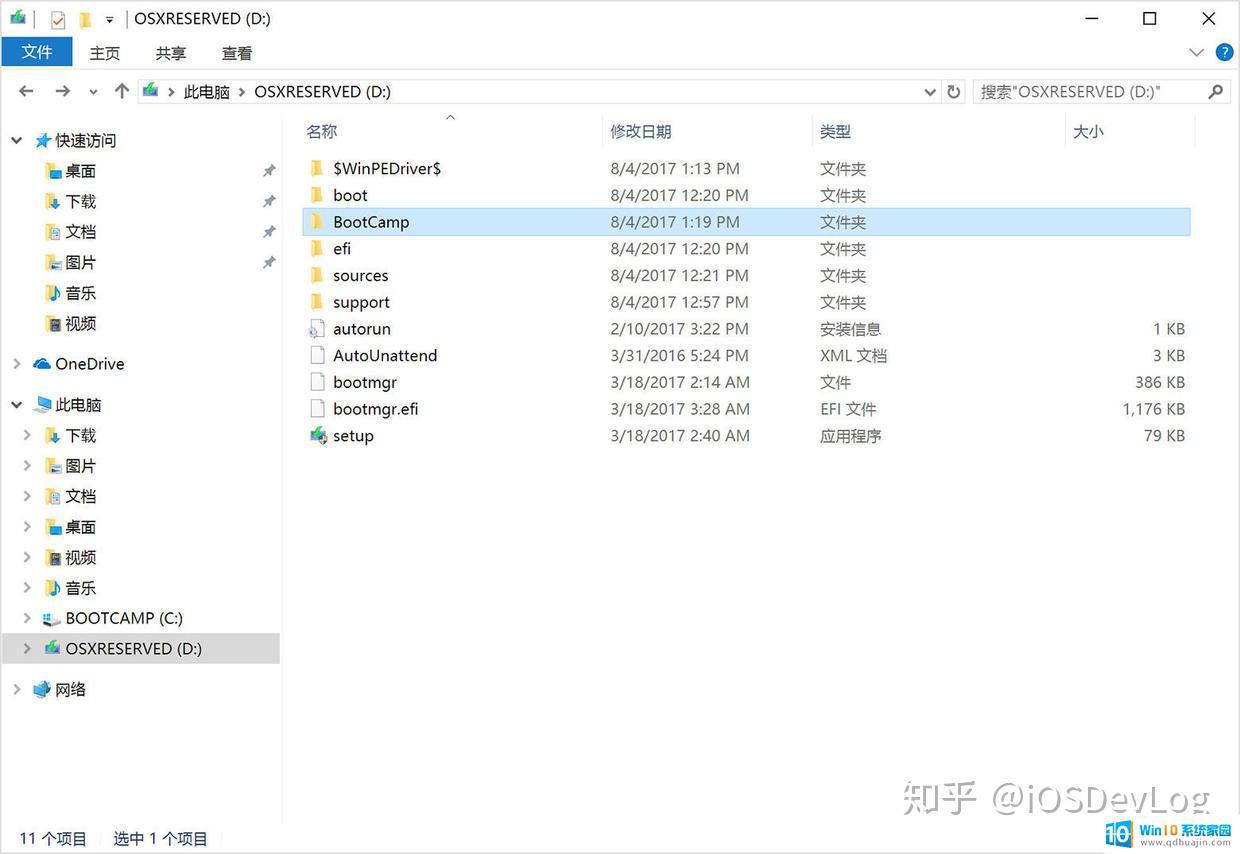
打开 OSXRESERVED 分区中的“BootCamp”文件夹,然后运行“Setup”文件。确保您是在“BootCamp”文件夹中运行“Setup”文件,而不是在任何其他位置。
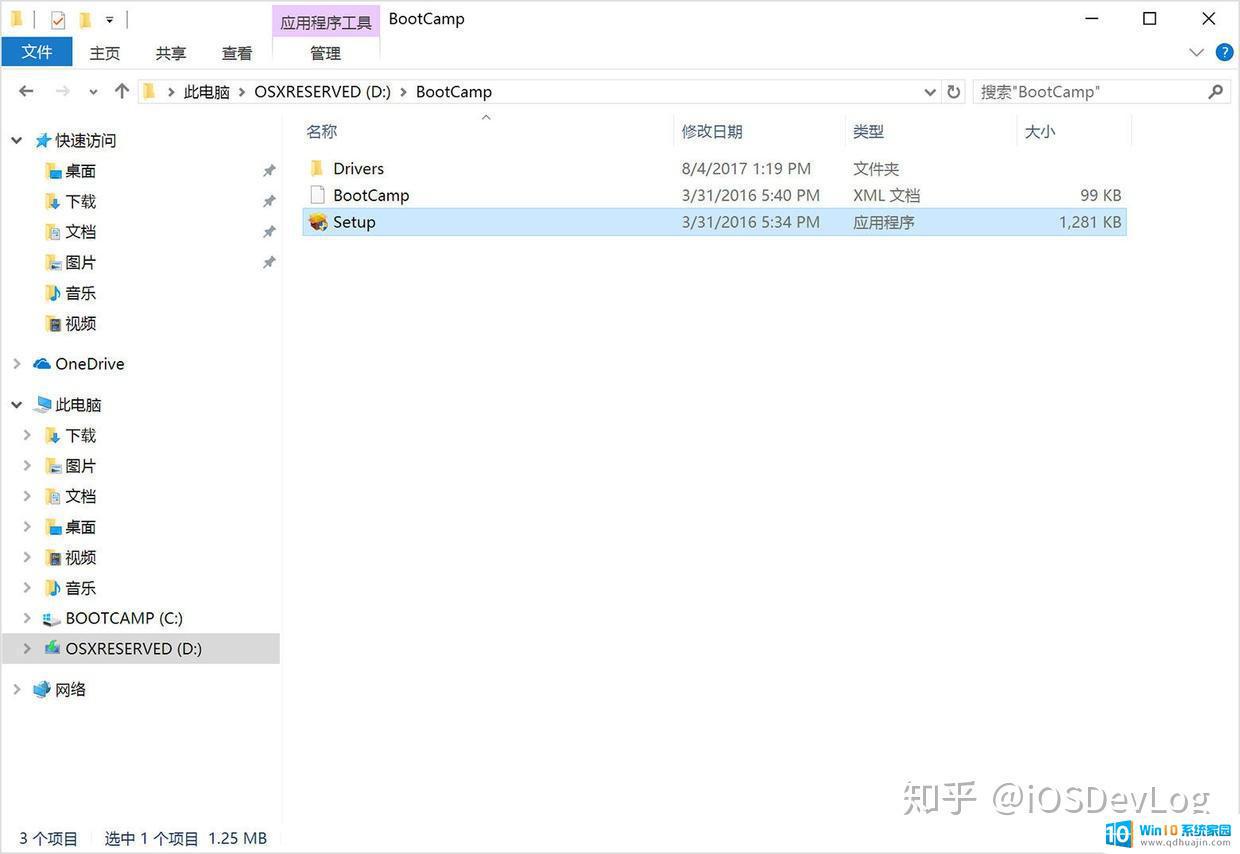
按照屏幕上的提示完成安装适用于“启动转换”的 Windows 支持软件。
如果您愿意,可以在命令行键入 D:\BootCamp\setup.exe 来运行安装器。
有关非 Apple 制造的产品或非 Apple 控制或测试的独立网站的信息仅供参考,不代表 Apple 的任何建议或保证。Apple 对于第三方网站或产品的选择、性能或使用不承担任何责任。Apple 对于第三方网站的准确性和可靠性不作任何担保。互联网的使用具有一定风险。请联系供应商以了解其他信息。其他公司和产品名称可能是其各自所有公司的商标。
如何在 macOS 和 Windows 之间切换重新启动 Mac,然后立即按住 Option 键。 当您看到“启动管理器”窗口时,松开 Option 键。 选择您的 macOS 或 Windows 启动磁盘,然后点按箭头或按下 Return 键。 每当您需要在操作系统之间切换时,请重复这些步骤。
开发安装 VS 2015,附上一张 Windows 10 运行散点图。
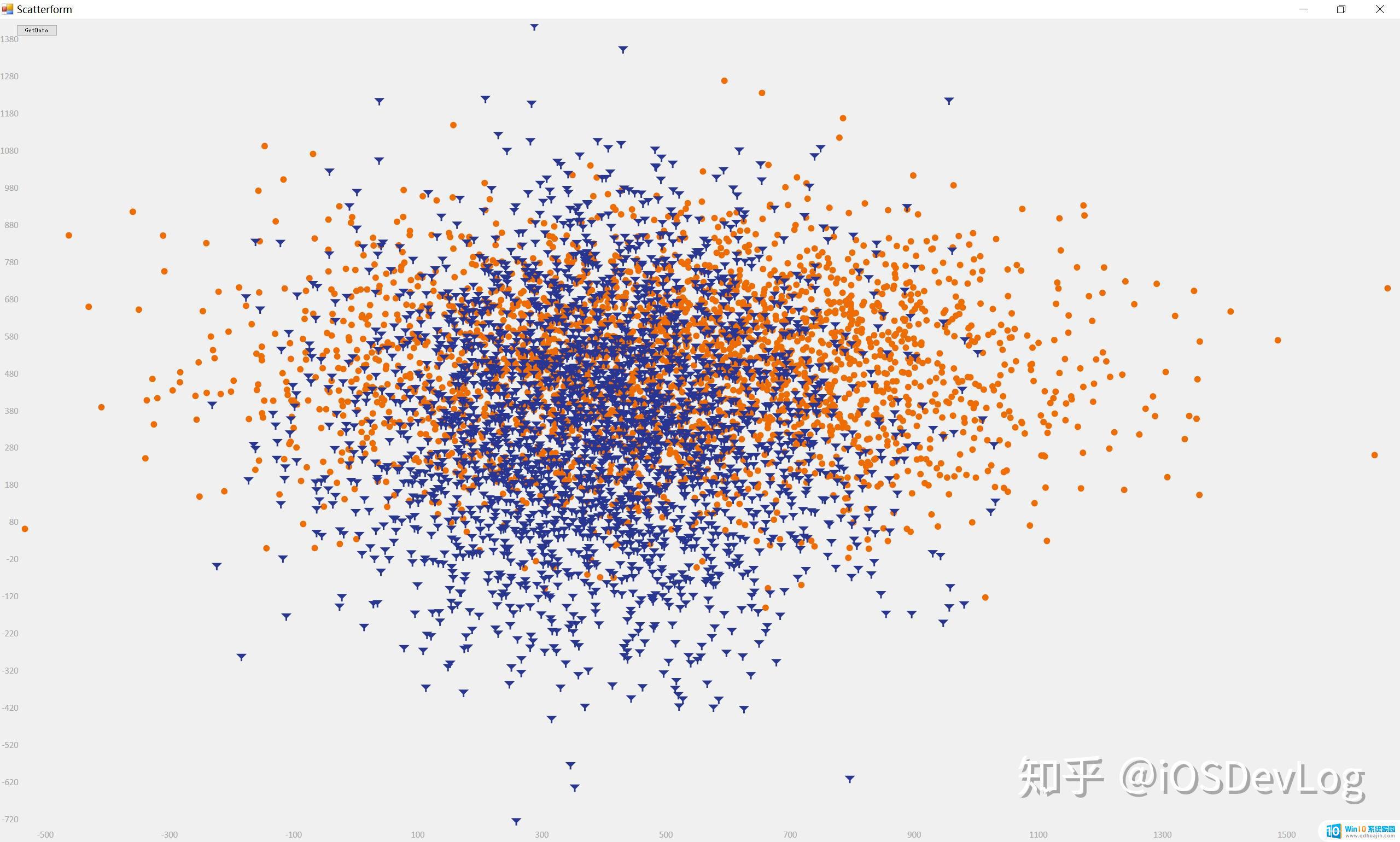
分辨率还是很高的。
总的来说,使用Boot Camp安装Windows 10在MacBook Pro上并不是一件复杂的事情,只需一些耐心和基本的计算机知识即可完成。通过这样的方式,你可以轻松地在你的Mac上享受Windows的丰富软件资源和游戏。希望这篇文章能够帮助到想要在MacBook Pro上安装Windows 10的用户,让你的工作和娱乐更加便捷多样。





